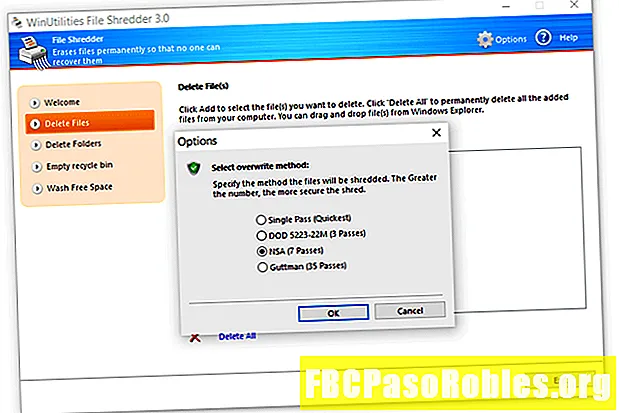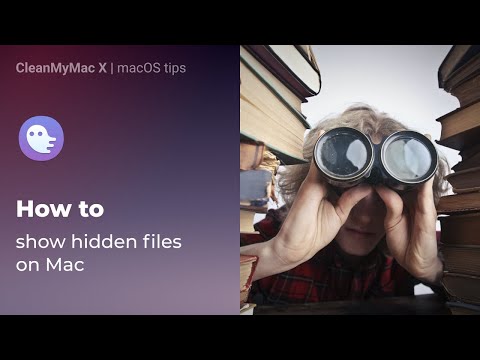
Isi
- Apa yang disembunyikan diungkapkan dengan bantuan Terminal
- Terminal Adalah Teman Anda
- Apa Yang Tersembunyi Sekarang Dapat Dilihat
- Sembunyikan Kekacauan
- Lebih Lanjut Tentang Terminal
Apa yang disembunyikan diungkapkan dengan bantuan Terminal
Mac Anda memiliki beberapa rahasia, folder tersembunyi, dan file yang tidak terlihat oleh Anda. Banyak dari Anda bahkan mungkin tidak menyadari betapa banyak data yang tersembunyi di Mac Anda, dari hal-hal dasar, seperti file preferensi untuk data pengguna dan aplikasi, hingga data sistem inti yang perlu dijalankan oleh Mac Anda dengan benar. Apple menyembunyikan file dan folder ini untuk mencegah Anda secara tidak sengaja mengubah atau menghapus data penting yang dibutuhkan Mac Anda.
Alasan Apple bagus, tetapi ada kalanya Anda mungkin perlu melihat sudut-sudut yang tidak biasa dari sistem file Mac Anda. Bahkan, Anda akan menemukan bahwa mengakses sudut tersembunyi Mac Anda ini adalah salah satu langkah dalam banyak panduan pemecahan masalah Mac kami, serta panduan kami untuk membuat cadangan data penting, seperti pesan email atau bookmark Safari. Untungnya, Apple menyertakan cara untuk mengakses barang-barang tersembunyi ini di OS X dan MacOS yang lebih baru. Dalam panduan ini, kita akan berkonsentrasi pada penggunaan aplikasi Terminal, yang menyediakan antarmuka seperti baris perintah ke banyak fungsi inti Mac.

Dengan Terminal, hanya perintah sederhana yang diperlukan untuk membuat Mac Anda menumpahkan rahasianya.
Terminal Adalah Teman Anda
-
Meluncurkan Terminal, berlokasi di / Aplikasi / Utilitas /.

-
Ketik atau salin / tempel perintah di bawah ini ke jendela Terminal, satu per satu, dengan menekan MEMASUKKAN setelah masing-masing.
default tulis com.apple.finder AppleShowAllFiles TRUE
killall Finder

-
Memasukkan dua baris di atas ke Terminal akan memungkinkan Anda menggunakan Finder untuk menampilkan semua file tersembunyi di Mac Anda. Baris pertama memberitahu Finder untuk menampilkan semua file, terlepas dari bagaimana flag yang tersembunyi diatur. Baris kedua berhenti dan me-restart Finder, sehingga perubahan bisa berlaku. Anda mungkin melihat desktop Anda menghilang dan muncul kembali ketika Anda menjalankan perintah ini; ini normal.
Apa Yang Tersembunyi Sekarang Dapat Dilihat
Sekarang Finder sedang menampilkan file dan folder tersembunyi, apa yang bisa Anda lihat? Jawabannya tergantung pada folder spesifik yang Anda lihat, tetapi di hampir setiap folder, Anda akan melihat file bernama .DS_Store. File DS_Store berisi informasi tentang folder saat ini, termasuk ikon yang digunakan untuk folder tersebut, lokasi jendelanya akan terbuka, dan informasi lain yang dibutuhkan sistem.
Lebih penting daripada file .DS_Store di mana-mana adalah folder tersembunyi yang digunakan pengguna Mac untuk mengakses, seperti folder Library di dalam folder Home Anda. Folder Library berisi banyak file dan folder yang berhubungan dengan aplikasi dan layanan spesifik yang Anda gunakan di Mac Anda. Misalnya, apakah Anda pernah bertanya-tanya di mana pesan email Anda disimpan? Jika Anda menggunakan Mail, Anda akan menemukannya di folder Library yang tersembunyi. Demikian juga, folder Perpustakaan berisi Kalender Anda, Catatan, Kontak, Negara Aplikasi Tersimpan, dan banyak lagi.
Silakan melihat-lihat folder Perpustakaan, tetapi jangan membuat perubahan apa pun kecuali Anda memiliki masalah khusus yang ingin Anda perbaiki.
Sekarang Anda dapat melihat semua folder dan file tersembunyi di Finder (katakanlah tiga kali lebih cepat), Anda mungkin ingin menyembunyikannya lagi, jika hanya karena mereka cenderung mengacaukan jendela Finder dengan item yang tidak tersedia.
Sembunyikan Kekacauan
-
Meluncurkan Terminal, berlokasi di / Aplikasi / Utilitas /.
-
Ketik atau salin / tempel perintah di bawah ini ke jendela Terminal, satu per satu, dengan menekan MEMASUKKAN setelah masing-masing.
default tulis com.apple.finder AppleShowAllFiles FALSE
killall Finder

-
Puf! File tersembunyi sekali lagi disembunyikan. Tidak ada folder atau file tersembunyi yang dirusak dalam pembuatan tip Mac ini.
Lebih Lanjut Tentang Terminal
Jika kekuatan aplikasi Terminal membuat Anda penasaran, Anda dapat mencari tahu lebih lanjut tentang rahasia apa yang dapat diungkap Terminal dalam panduan kami: Gunakan Aplikasi Terminal untuk Mengakses Fitur Tersembunyi.